La nota del día de hoy tratara sobre como hacer la actualización de Internet Explorer 9. Para este laboratorio contamos con una maquina que tiene instalado el IE9 Beta y el SP1 Beta de Windows 7. Como prerrequisito, bajamos la versión RTM de IE9 de la pagina oficial: 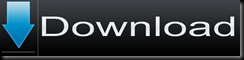
La versión de IE9 instalada es la siguiente:
Al querer ejecutar el instalador de la version RTM del Internet Explorer nos aparecera el siguiente mensaje, informandonos que no podemos actualizar ya que disponemos de versiones preliminares (versiones betas) instaladas.
Como en este equipo tenemos también implementado la versión beta del SP1 de Windows 7 (que tiene vencimiento el 1 de abril del 2011; con lo cual hay que desinstalarlo si o si; ya que nos aparecerán varias advertencias en nuestro equipo hasta que actualicemos el SP), debemos desinstalarla. Para ello vamos al panel de control, y seleccionamos desinstalar un programa; en la lista de programas debemos seleccionar en el panel de acción de la izquierda la opción Ver actualizaciones instaladas y buscamos en la sección Microsoft Windows nuestro Service Pack a desinstalar y lo seleccionamos.
Comienza el proceso que va a tardar varios minutos dependiendo de las caracteristicas del equipo.
Deberemos reiniciar el equipo. Una vez que se desinstalo por completo el Service Pack Beta de Windows 7 debemos desinstalar la versión Beta de internet Explorer 9. Recordemos que esto también requerirá reiniciar el equipo nuevamente.
Terminado estas tareas previas podemos comenzar la instalacion. En nuestro caso vamos a instalar primero el Internet Explorer 9 y luego el Service Pack 1.
El proceso de instalación puede tardar unos minutos y obviamente también requiere reiniciar el equipo. Luego de esto, comenzamos la instalación del Service Pack 1; luego de la pantalla de inicio hacemos un clic en el botón Instalar.
El instalador nos da la opcion de que se reinicie el equipo automaticamente, es una buena practica utilizar dicha opcion ya que sino deberemos reiniciar manualmente el equipo en varias oportunidades. Si ya estamos listos, hacemos clic en el boton Instalar. El proceso puede durar mas de 1 hora dependiendo de las características del equipo. En mi caso tardo aproximadamente 30 minutos.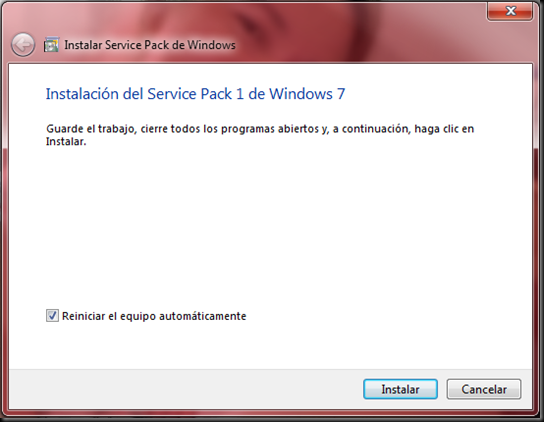
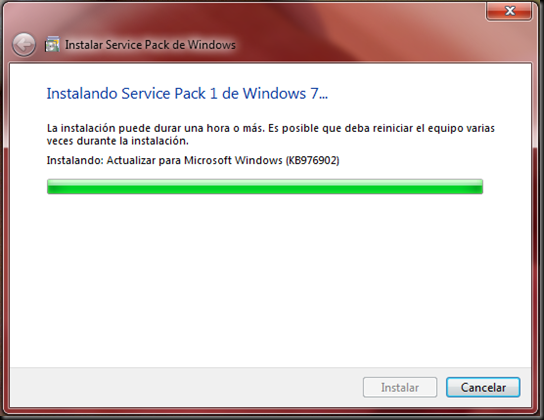
Una vez terminado el proceso de instalacion veremos la siguiente pantalla: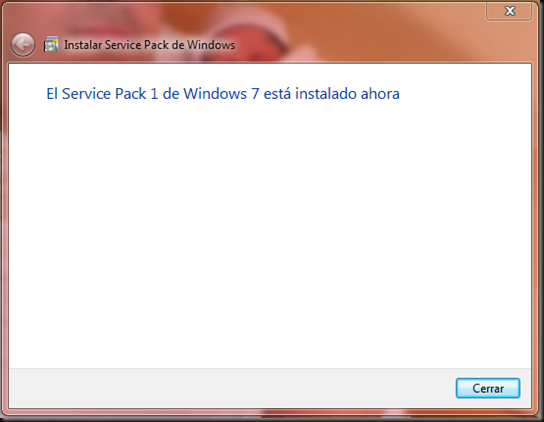
Si ejecutamos el comando Winver, veremos lo siguiente:
Espero que les sea de interés. Saludos, Roberto Di Lello.

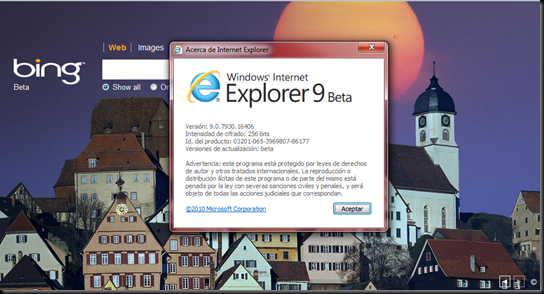


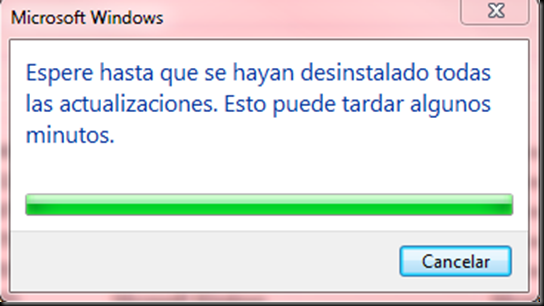
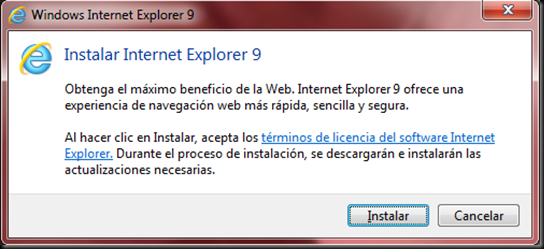
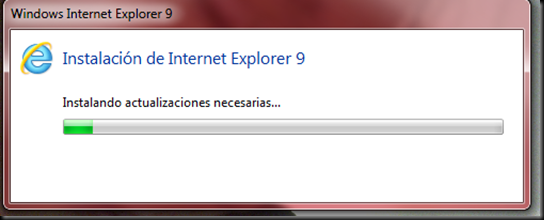
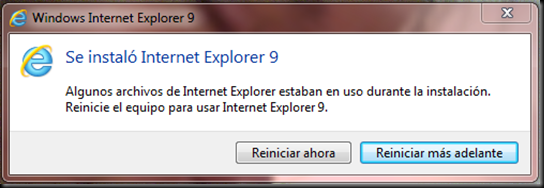
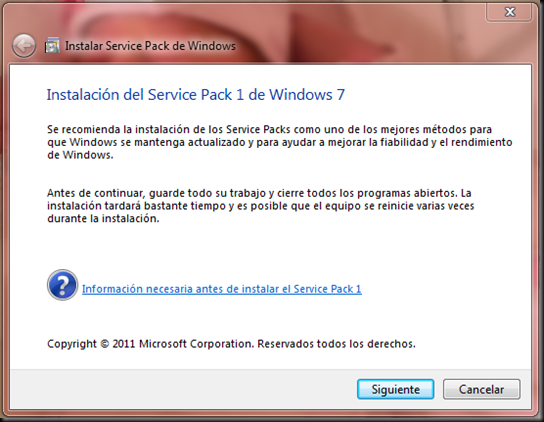
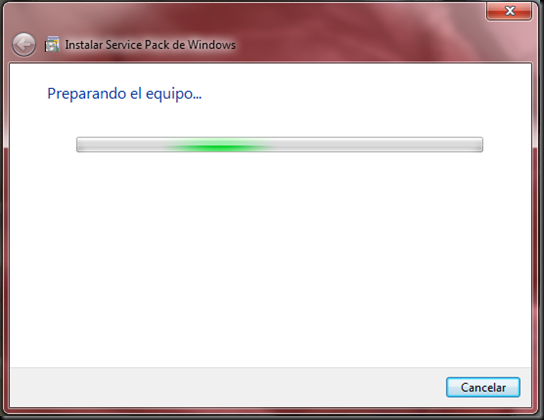
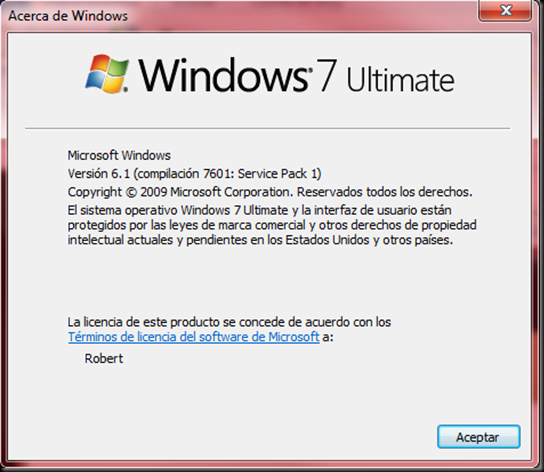
Roberto tengo un error que aparece al buscar actualizaciones automaticas en el windows update en rojo y me describe el error, es el _80072EFE…………
la ultima actualizacion es del dia 9/03 /2011………..
Es para preocuparce la pc esta bulnerable o corre algun riesgo, que medidas tomo gracias
HA LOS CONTRAFUEGOS U OTRO COMPLEMENTO NO APARECE COMO DESABILITADO……….
justamente no solo que no figuran como complemento instalado si no que el roodkit igura como habilitado
Fernando, aprovecho la oportunidad para agradecerte por participar del blog y ayudar a que siga creciendo! Te cuento que hay mucho material en el. Respecto a tu pregunta, te paso un link con información:
* You may encounter temporary connection-related errors when you use Windows Update or Microsoft Update to install updates http://support.microsoft.com/kb/836941/en-us
Te invito a que veas los labs, videos, tutoriales, notas. Si querés buscar un tema o necesitás ayuda, tenés la solapa AYUDA donde explico un poco como hacerlo, sino también tenés el buscador de google.
Espero te sean de utilidad. Saludos!